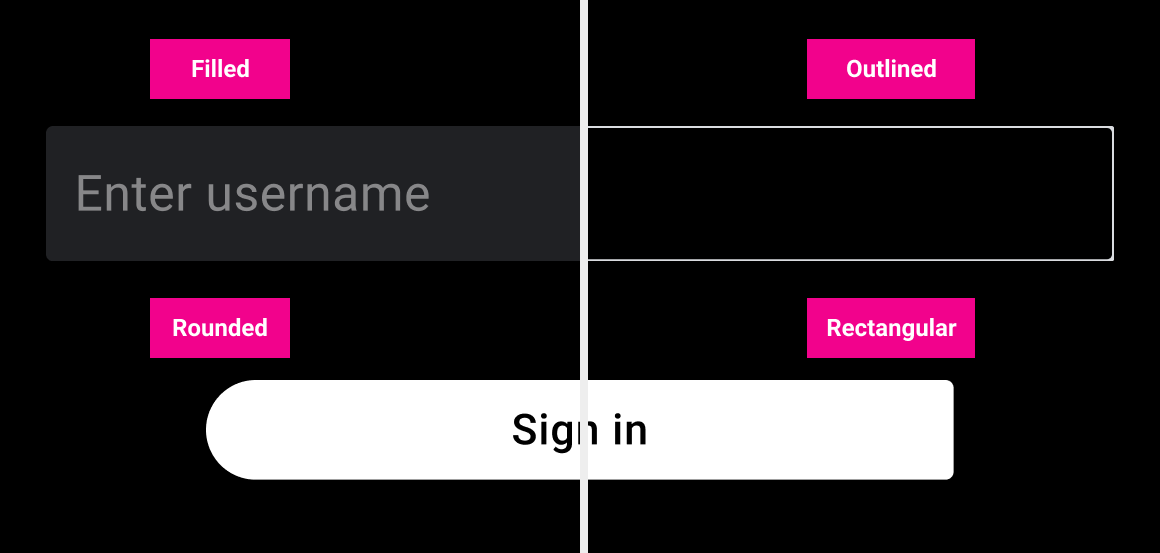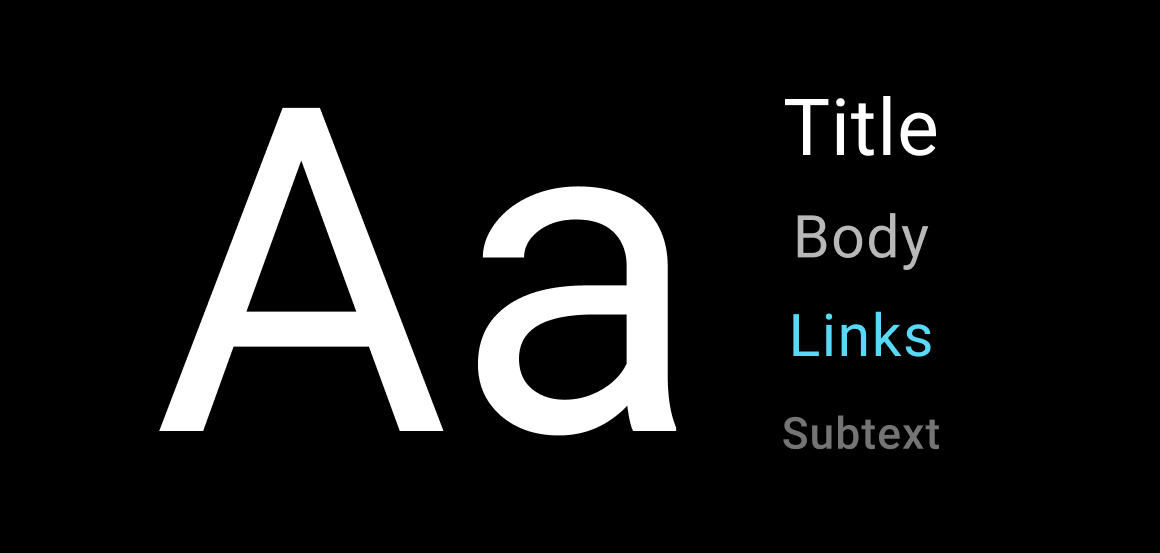اگر ورود به سیستم برای برنامه شما مورد نیاز است، باید یک جریان ورود به سیستم را ارائه دهید که دارای یک یا چند روش پیشنهادی برای ورود به سیستم باشد.
شما می توانید این جریان را با تطبیق کد نمونه ارائه شده ایجاد کنید. فرآیند شامل این مراحل است:
- انتخاب یک روش ورود به سیستم اولیه (و هر روش پشتیبان گیری)
- تنظیم محتوای صفحه های ورود به سیستم
- سفارشی کردن استایل بصری
کد نمونه در برنامه Universal Android Music Player (UAMP) Automotive ارائه شده است. این کد برای سازگاری با اندازه های مختلف صفحه طراحی شده است، بنابراین نیازی به پاسخگویی به سؤالات حالت عمودی در مقابل حالت افقی ندارید.
همانطور که کد نمونه را برای برنامه خود تطبیق می دهید، دستورالعمل های ارائه شده در اینجا به شما کمک می کند تا مطمئن شوید که تجربه ورود به سیستم شما برای خودرو بهینه باقی می ماند. برای اطلاع از نحوه دسترسی کاربران به تجربه ورود به سیستم شما، از ورود به سیستم، تنظیمات و جستجو دیدن کنید .
روش های ورود به سیستم را انتخاب کنید
اولین قدم شما در تطبیق کد نمونه این است که تصمیم بگیرید کدام یک از 3 روش ورود به سیستم موجود را می خواهید ارائه دهید.
| روش ورود به سیستم | چگونه کار می کند |
|---|---|
| الف) ورود به سیستم گوگل (به شدت توصیه می شود) | حساب گوگل و رمز عبور را وارد کنید |
| ب) ورود به سیستم تلفن (به عنوان یک گزینه پشتیبان توصیه می شود - یا گزینه اصلی، اگر برنامه شما از ورود به سیستم Google پشتیبانی نمی کند) | کد پین را از صفحه ماشین روی گوشی وارد کنید یا بالعکس |
| ج) ورود به سیستم استاندارد (بهترین گزینه به عنوان پشتیبان) | نام کاربری (یا ایمیل) و رمز عبور برنامه را وارد کنید |
اگر برنامه شما از آن پشتیبانی می کند، ورود به سیستم Google باید به عنوان گزینه اصلی ارائه شود، زیرا برای کاربران ساده ترین است. اگر برنامه شما از ورود به سیستم Google پشتیبانی نمی کند، ورود به سیستم تلفن بهترین گزینه بعدی به عنوان گزینه اصلی است.
جریان ورود به سیستم در کد نمونه شامل صفحه نمایش برای هر سه روش است. هنگامی که تصمیم گرفتید از کدام گزینه ها پشتیبانی می کنید (هم گزینه اصلی و هم هر گزینه پشتیبان که ممکن است بخواهید از آن پشتیبانی کنید)، می توانید گزینه های باقی مانده در کد نمونه را غیرفعال کنید و روی سفارشی کردن صفحه های باقی مانده تمرکز کنید.
الف) ورود به سیستم گوگل
اگر برنامه شما از ورود به سیستم Google پشتیبانی میکند و ورود به سیستم Google در سیستم موجود است، بهتر است این روش را گزینه اصلی در جریان ورود به سیستم خود قرار دهید. برای کاربران آسان است زیرا آنها به سادگی باید حساب Google موجود خود را تأیید کنند.
اگر ورود به سیستم تلفنی یا ورود به سیستم استاندارد را پیشنهاد میکنید، آنها باید بهعنوان گزینههای پشتیبان در دسترس از پیوندهای متنی در پایین صفحه فرود ارائه شوند.
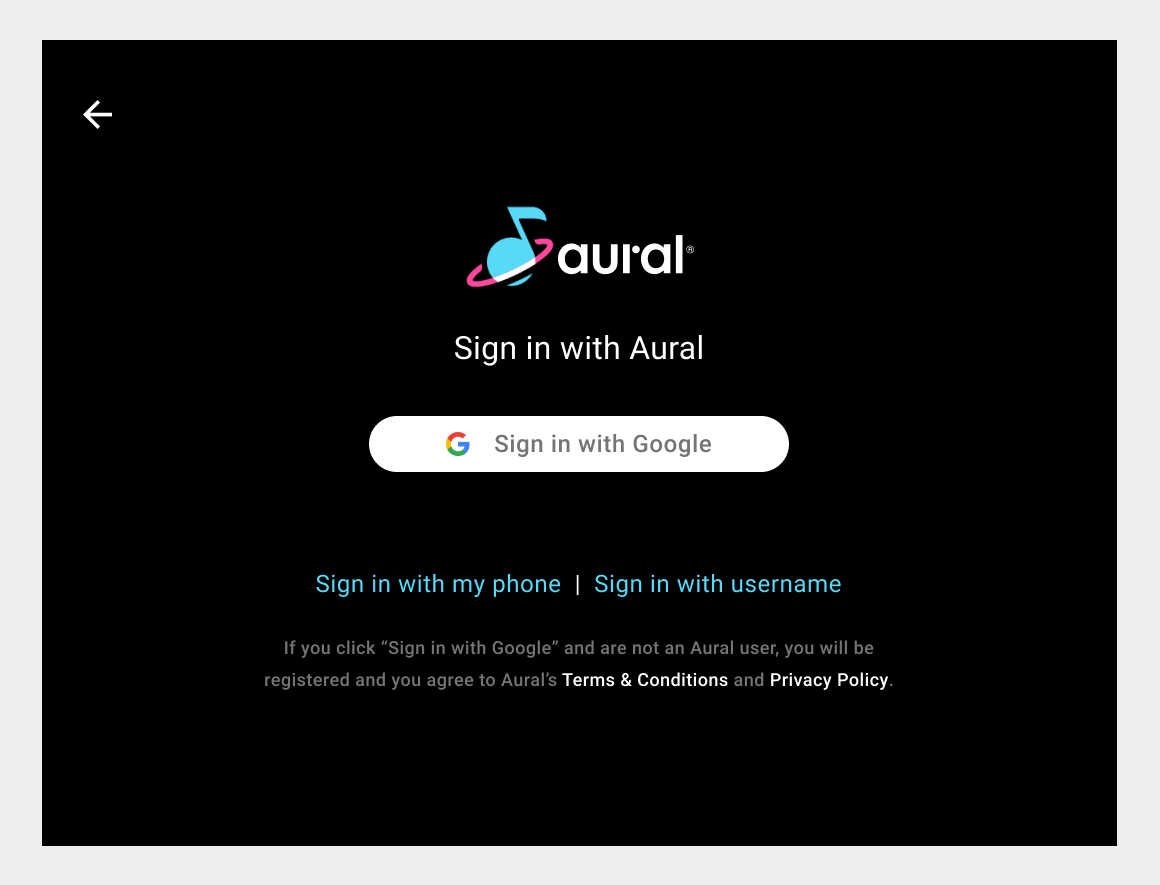
جریان ورود به سیستم گوگل
با ورود به سیستم Google، صفحه فرود تنها صفحهای است که باید طراحی کنید، مگر اینکه گزینههای پشتیبان نیز ارائه دهید. ورود به سیستم تلفن و ورود به سیستم استاندارد صفحهها و جریانهای آن گزینهها را خلاصه میکنند.
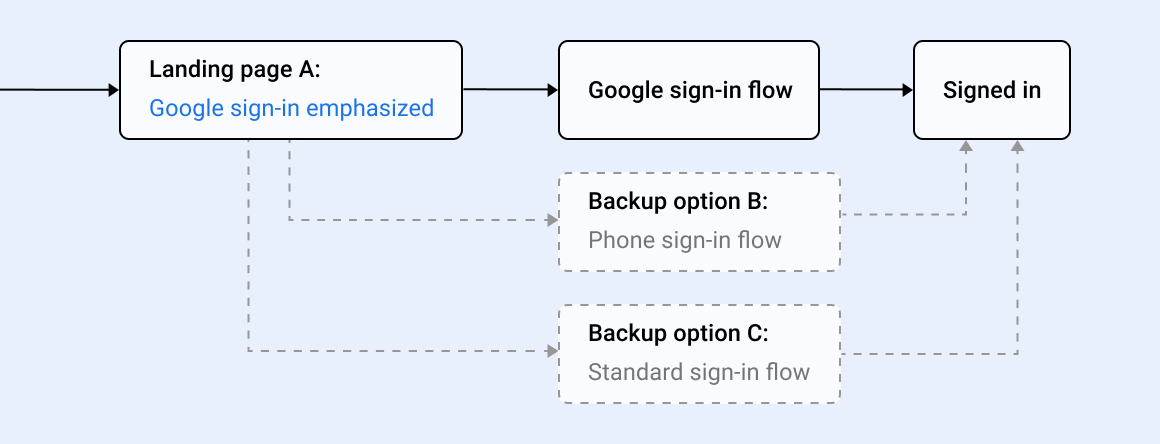
ب) ورود به سیستم تلفن
اگر برنامه شما از ورود به سیستم Google پشتیبانی نمی کند، بهتر است ورود به سیستم تلفنی را به عنوان گزینه اصلی در جریان ورود به سیستم خود ارائه دهید. (ورود به سیستم تلفن همچنین می تواند به عنوان یک گزینه پشتیبان برای ورود به سیستم Google ارائه شود.) با ورود به سیستم تلفن، کاربران نیازی به به خاطر سپردن نام کاربری یا رمز عبور ندارند. در عوض، پینی را وارد میکنند که در اختیارشان قرار میگیرد.
ورود به سیستم تلفن را می توان به دو روش انجام داد:
- کاربران یک پین را روی صفحه ماشین می بینند و آن را در گوشی خود وارد می کنند
- کاربران پین تلفن خود را جستجو می کنند و آن را روی صفحه ماشین وارد می کنند
اگر روش استاندارد نام کاربری و رمز عبور نیز ارائه شود، باید به عنوان یک گزینه پشتیبان موجود از پیوند متنی در پایین صفحه فرود ارائه شود.
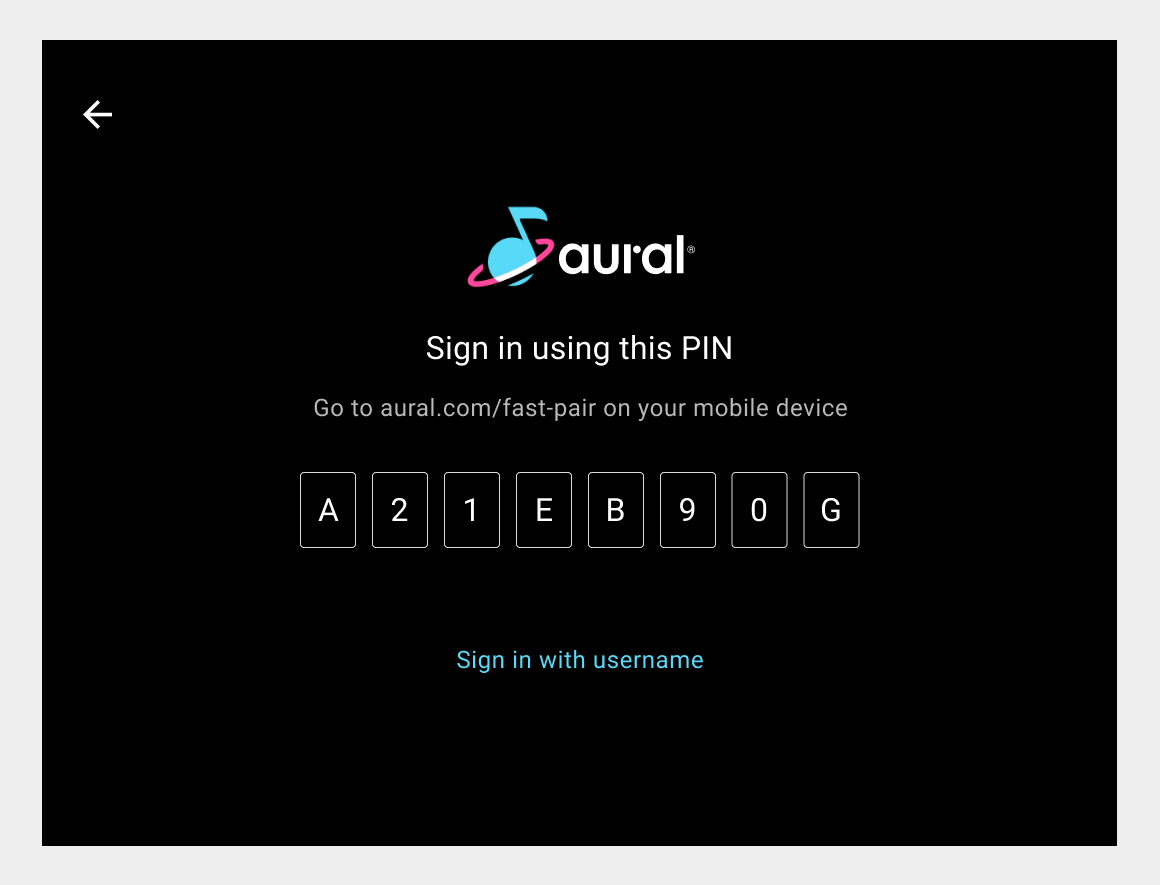
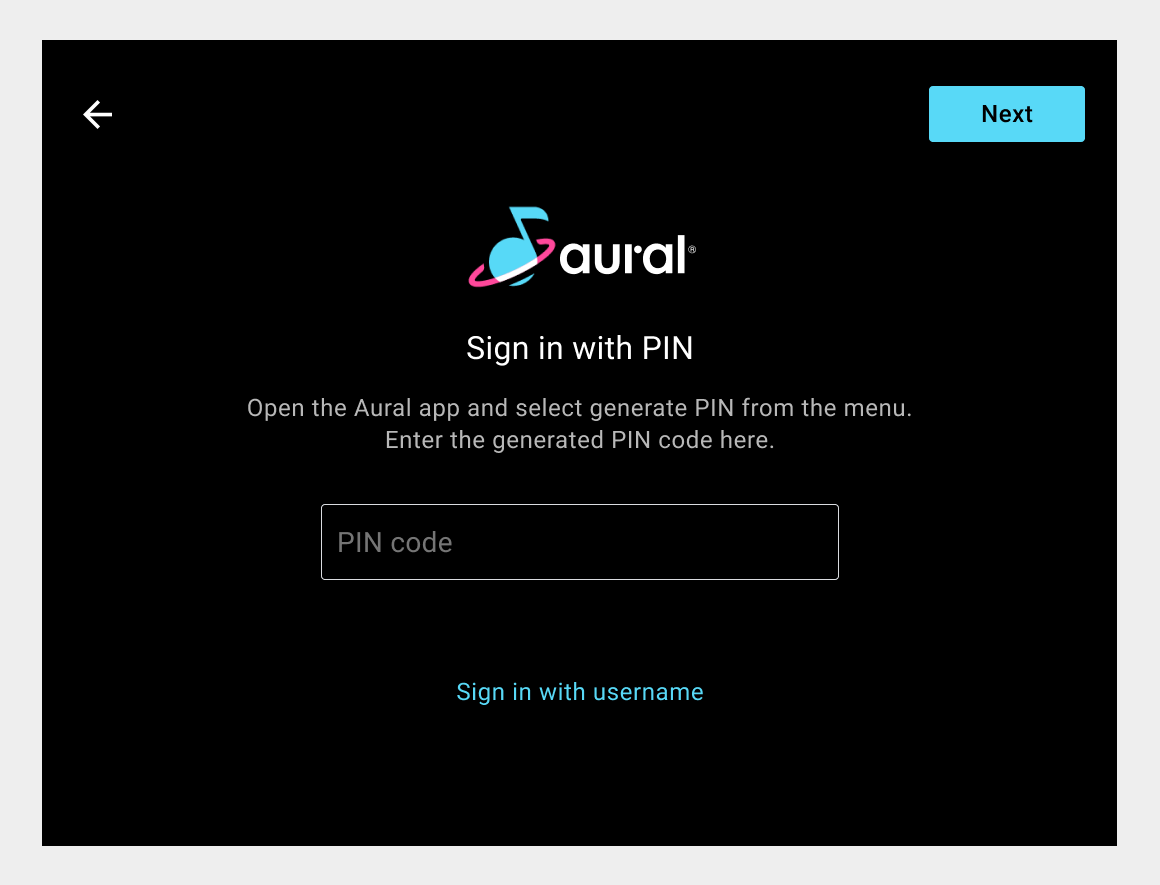
جریان ورود به سیستم تلفن
با ورود به سیستم تلفن، میتوانید از بین دو نسخه صفحه فرود یکی را انتخاب کنید: یکی که یک پین را برای ورود در تلفن نشان میدهد و دیگری که به کاربران امکان میدهد پین ارائه شده در تلفن را وارد کنند.
صفحه فرود تنها صفحهای است که باید طراحی کنید، مگر اینکه ورود استاندارد را به عنوان گزینه پشتیبان ارائه دهید.
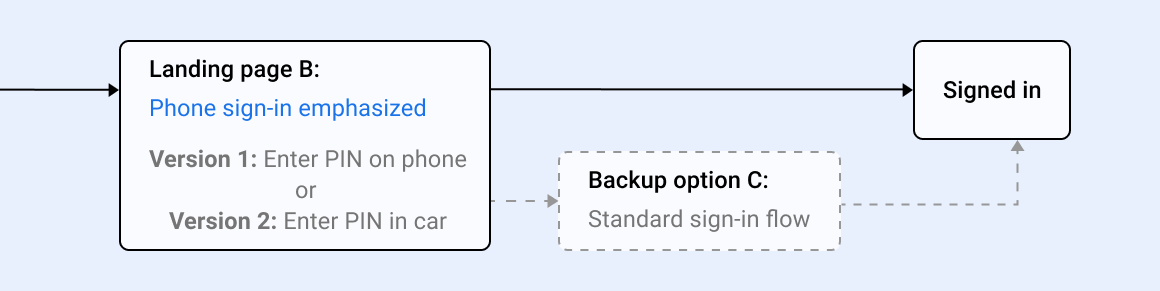
ج) ورود به سیستم استاندارد
برای ورود به سیستم استاندارد برای یک برنامه، کاربر باید یک نام کاربری (یا ایمیل) را در صفحه مقصد وارد کند، سپس یک رمز عبور را در صفحه بعدی وارد کند.
ورود به سیستم استاندارد می تواند به عنوان یک گزینه پشتیبان برای ورود به سیستم Google یا ورود به سیستم تلفن ارائه شود. یا اگر هیچ یک از دو گزینه دیگر پشتیبانی نمیشود، میتواند گزینه اصلی ورود به سیستم باشد. با این حال، ورود استاندارد به عنوان یک گزینه اصلی توصیه نمیشود، زیرا شامل چندین مرحله و به خاطر سپردن نامهای کاربری و رمزهای عبور است.
از آنجایی که کاربران ممکن است همیشه نام کاربری و رمز عبور را به خاطر نداشته باشند، ارائه گزینه هایی برای بازیابی یا بازنشانی آنها بسیار مهم است. این گزینه ها باید از طریق پیوندهای متنی در پایین صفحه ورودی ارائه شوند، بنابراین آنها برای جلب توجه با اقدامات اولیه ورود نام کاربری و رمز عبور رقابت نمی کنند.
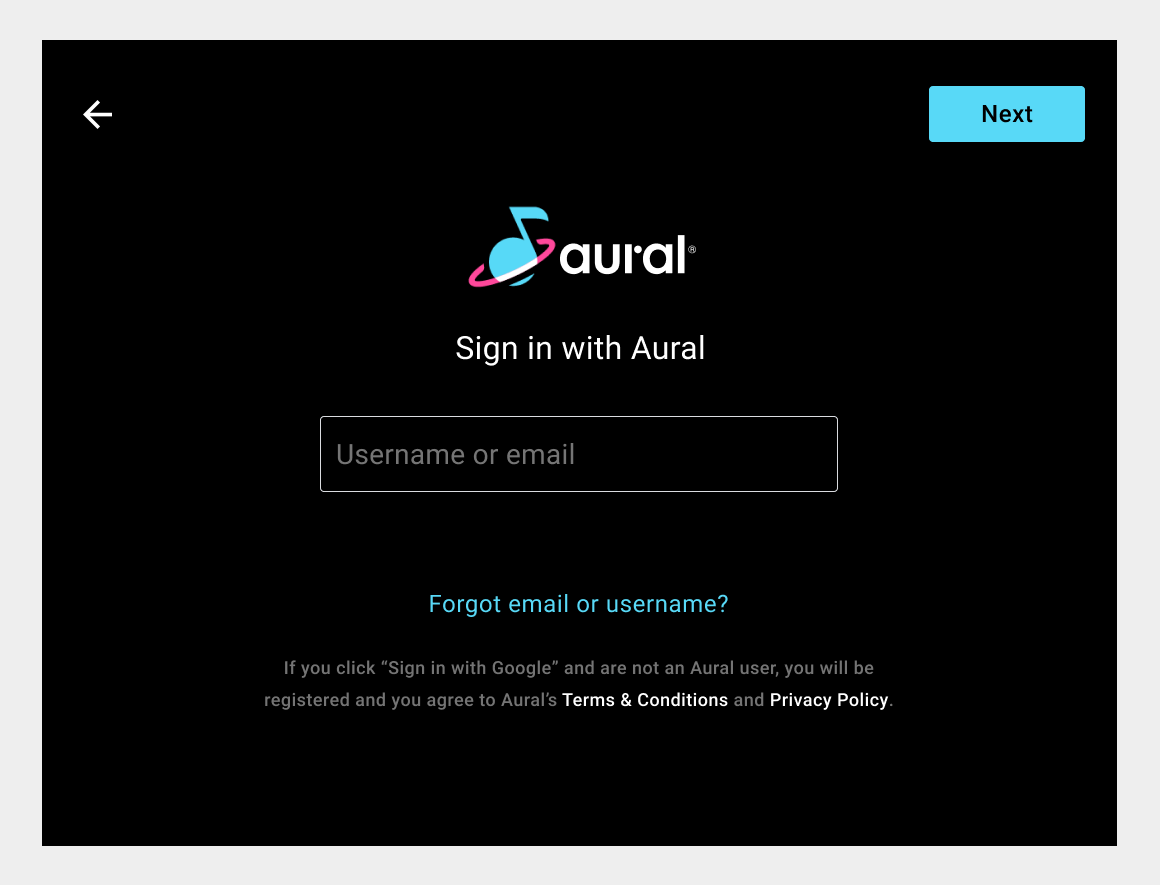
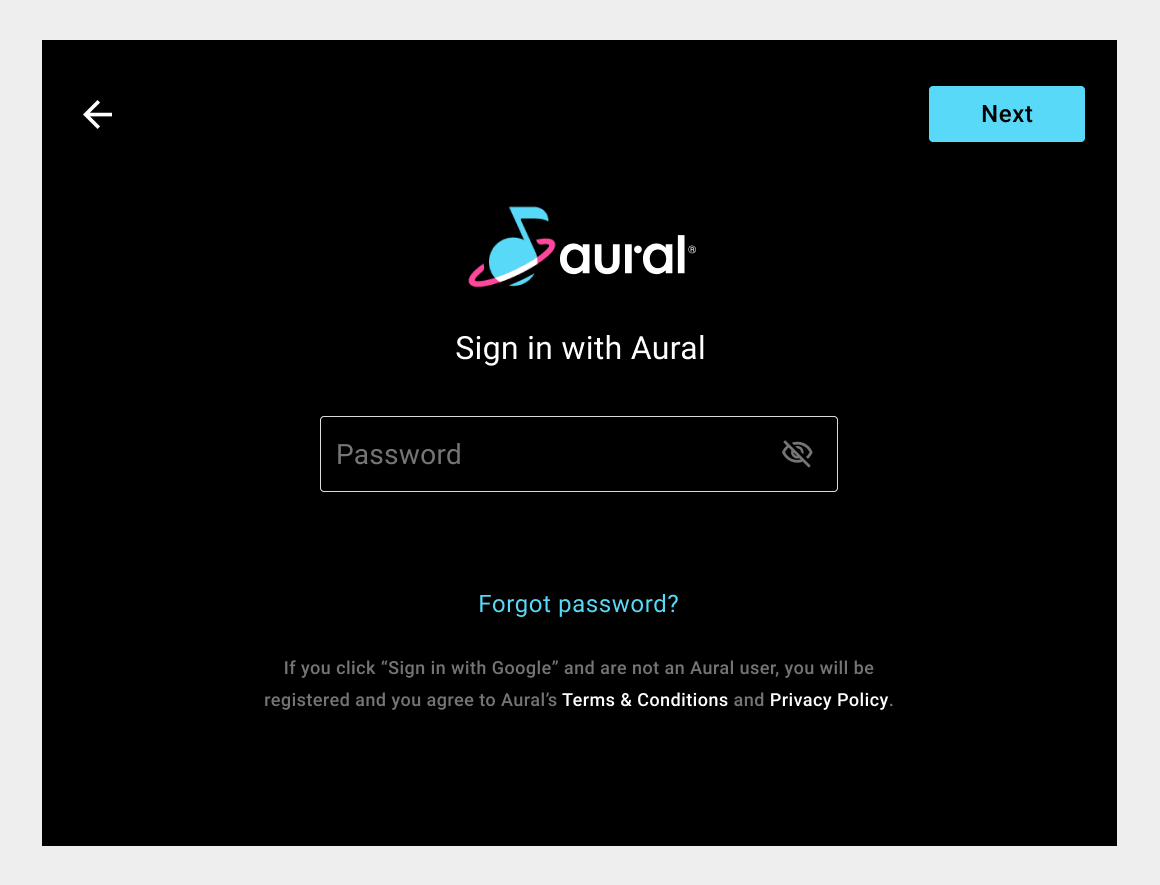
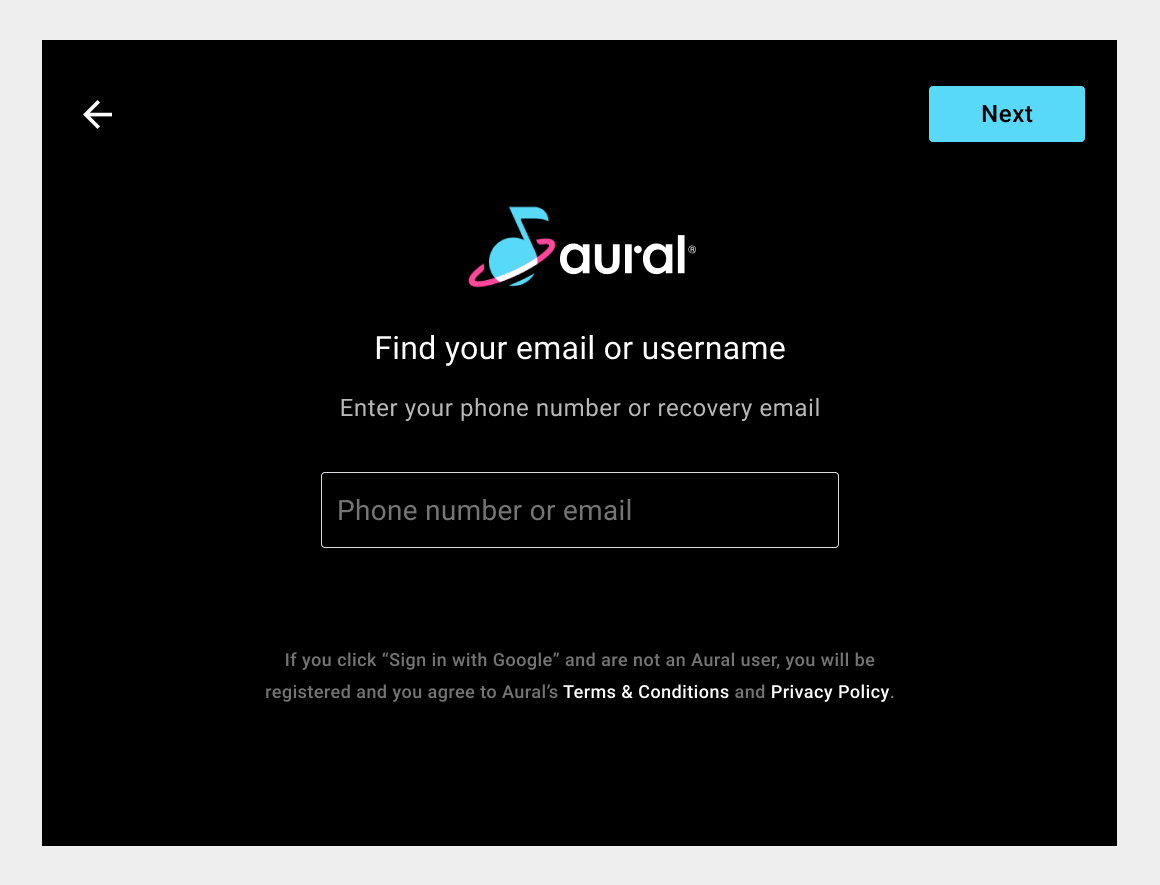
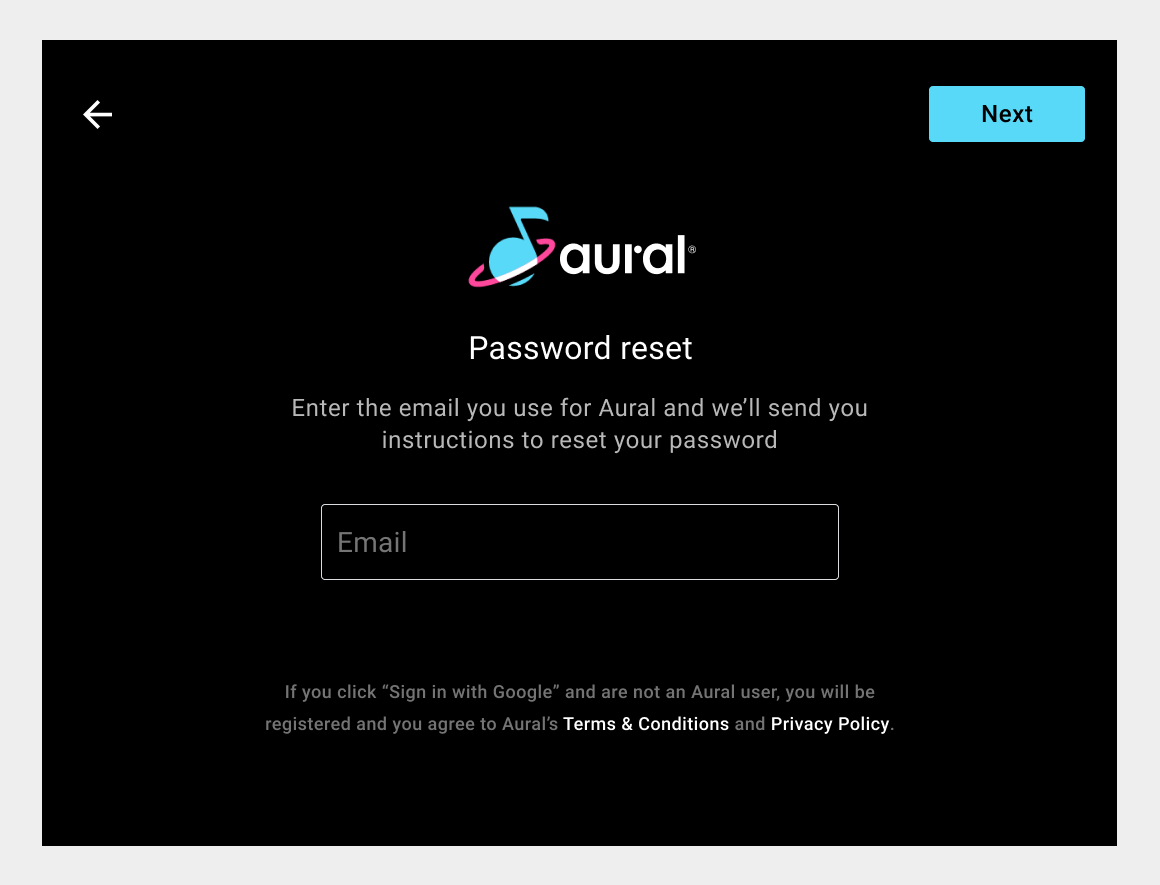
جریان استاندارد ورود به سیستم
جریان ورود به سیستم استاندارد، دنباله ای از 2 صفحه (ورود نام کاربری و ورود رمز عبور)، با سفرهای جانبی اختیاری به 2 صفحه دیگر است. شما به نسخه های هر 4 صفحه نیاز دارید.
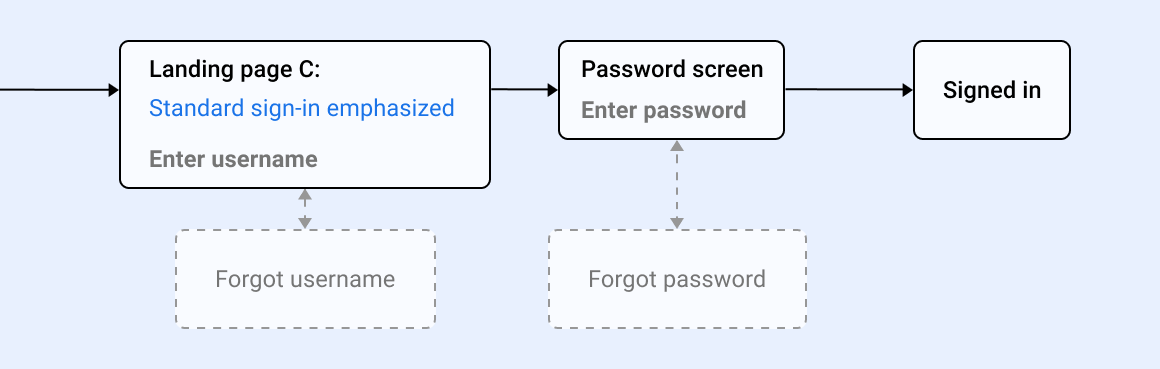
تنظیم محتوای صفحه نمایش
وقتی مشخص کردید که برنامه شما از کدام روشهای ورود به سیستم پشتیبانی میکند، میدانید که کدام صفحهها در جریان ورود به سیستم شما قرار دارند. بسته به اینکه چه چیزی را برای پشتیبانی انتخاب می کنید، ممکن است از 1 تا 6 صفحه نمایش داشته باشید که باید محتوا را تعیین کنید (و سبک، همانطور که در سفارشی کردن استایل مورد بحث قرار گرفت).
اگر ورود به سیستم Google یا ورود به سیستم تلفن بدون گزینههای پشتیبان را انتخاب کنید، ۱ صفحه ورود به سیستم برای ایجاد خواهید داشت. از طرف دیگر، اگر Google sign-in را با هر دو گزینه دیگر به عنوان پشتیبان انتخاب کنید، 6 صفحه (1 برای ورود به سیستم Google، 1 برای ورود به سیستم تلفن و 4 برای ورود به سیستم استاندارد) خواهید داشت.
نمونههایی از این صفحهها در بخش ورود به سیستم Google ، ورود به سیستم تلفن ، و ورود به سیستم استاندارد نشان داده شدهاند. اگر از کد نمونه کار می کنید، می توانید نسخه های این صفحه های ایجاد شده در کد را تغییر دهید. اگر از کد نمونه استفاده نمی کنید، همچنان باید از این نمونه ها به عنوان مدل استفاده کنید.
شما باید برخی از تنظیمات را در محتوای این صفحهها انجام دهید، از جمله موارد زیر:
- لوگوی برنامه خیالی Aural را با لوگوی برنامه خود جایگزین کنید
- متن و پیوندها را برای ارجاع به برنامه و محتوای مرتبط خود تغییر دهید
- منطق نمایش پین را تنظیم کنید
جایگزینی لوگو و منطق نمایش پین با جزئیات بیشتر در زیر مورد بحث قرار گرفته است.
جایگزین لوگوی برنامه
پس از حذف صفحاتی که به آن نیاز ندارید از کد نمونه، باید مطمئن شوید که صفحات باقیمانده نشانواره برنامه شما را به جای نشانواره برنامه خیالی Aural نشان میدهند. این جایگزینی ممکن است بر جنبه های دیگر طراحی صفحه تأثیر بگذارد، همانطور که در زیر مورد بحث قرار گرفته است.
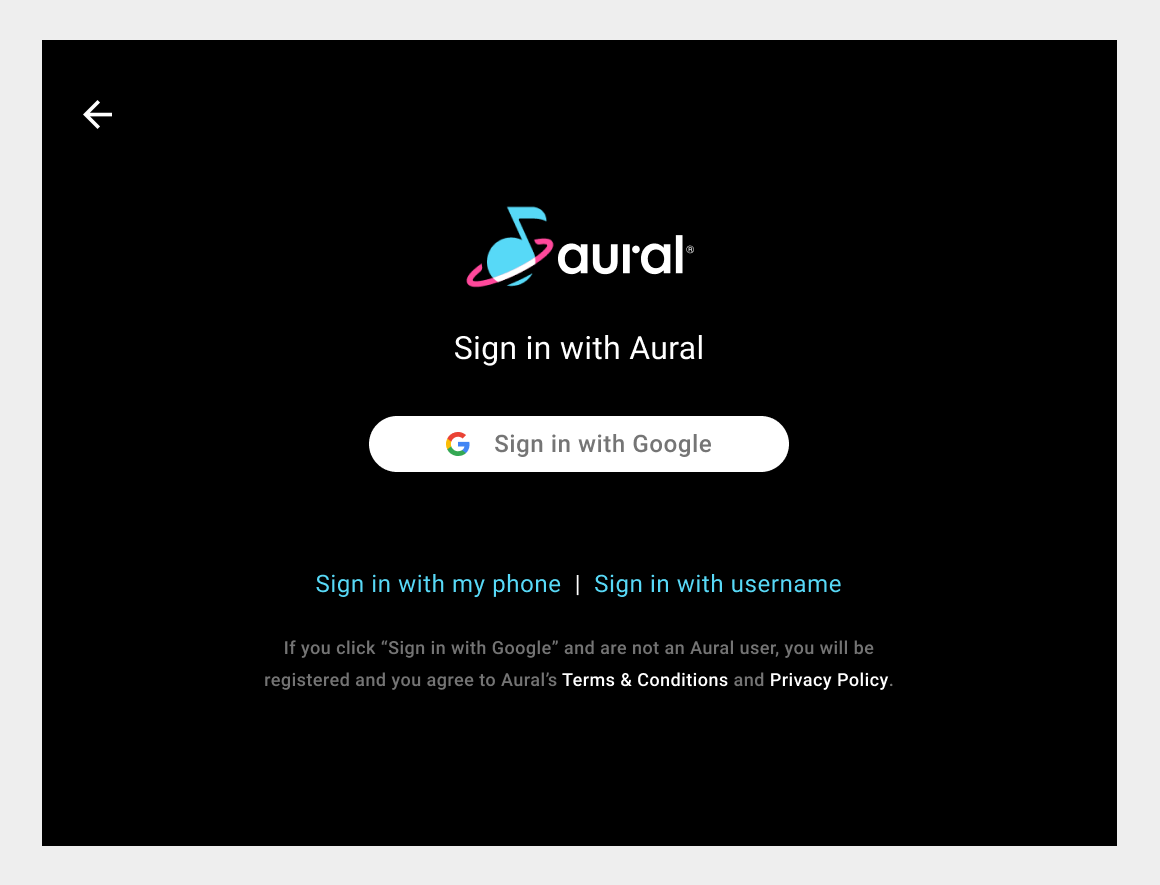
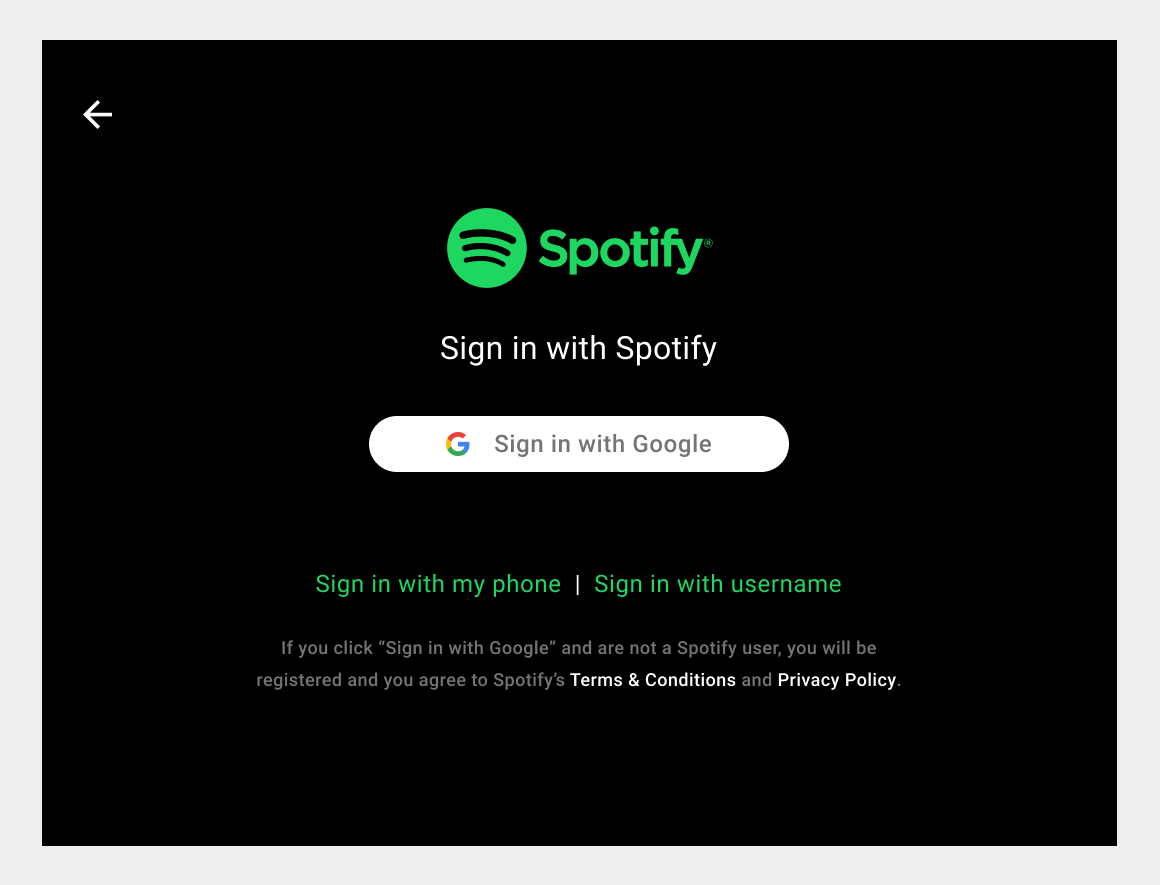
جایگزین کردن لوگو ممکن است شما را به تنظیمات دقیق دیگری مانند سفارشی کردن رنگ سایر عناصر صفحه یا تنظیم فاصله در اطراف لوگو هدایت کند.
سفارشی کردن رنگ ها برای هماهنگی با لوگو
برای اطمینان از اینکه نشانواره برنامه شما به خوبی با عناصر صفحه اطراف ترکیب میشود، میتوانید کد ورود به سیستم را برای استفاده از رنگ برجسته برنامه خود سفارشی کنید. سفارشیسازی استایل در مرحله بعدی، سفارشی کردن استایل مورد بحث قرار میگیرد.
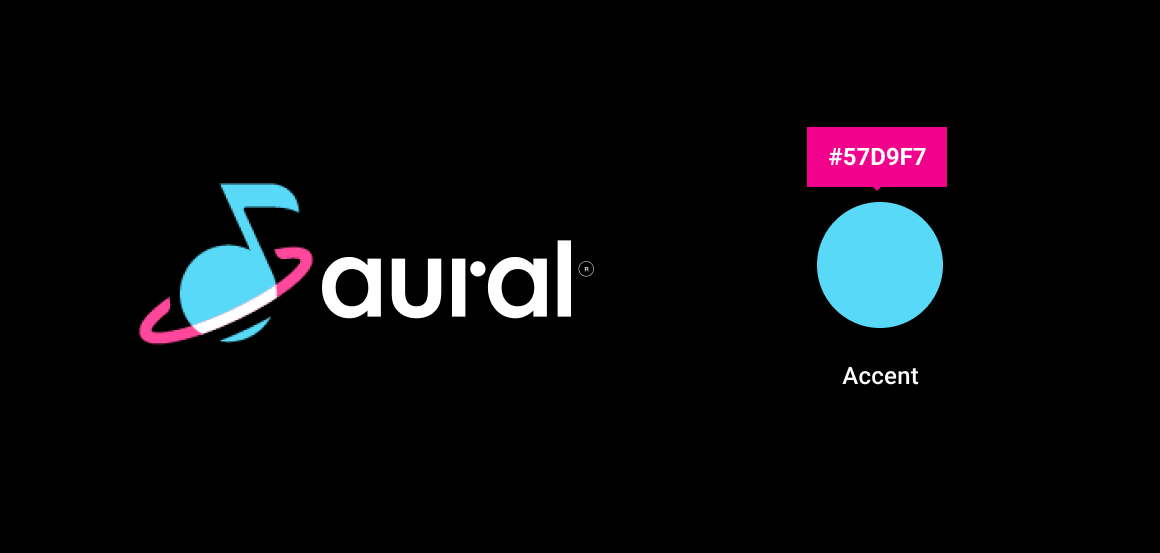
تنظیم فاصله لوگو
پس از جایگزینی لوگوی Aural با لوگوی برنامه خود، که به اندازه آرم Aural کوچک می شود، فاصله اطراف لوگو را بررسی کنید. اگر مقدار فضای خالی با دستورالعمل های برند شما مطابقت ندارد، می توانید در فایل لوگو فضای اطراف لبه های لوگو را اضافه کنید.
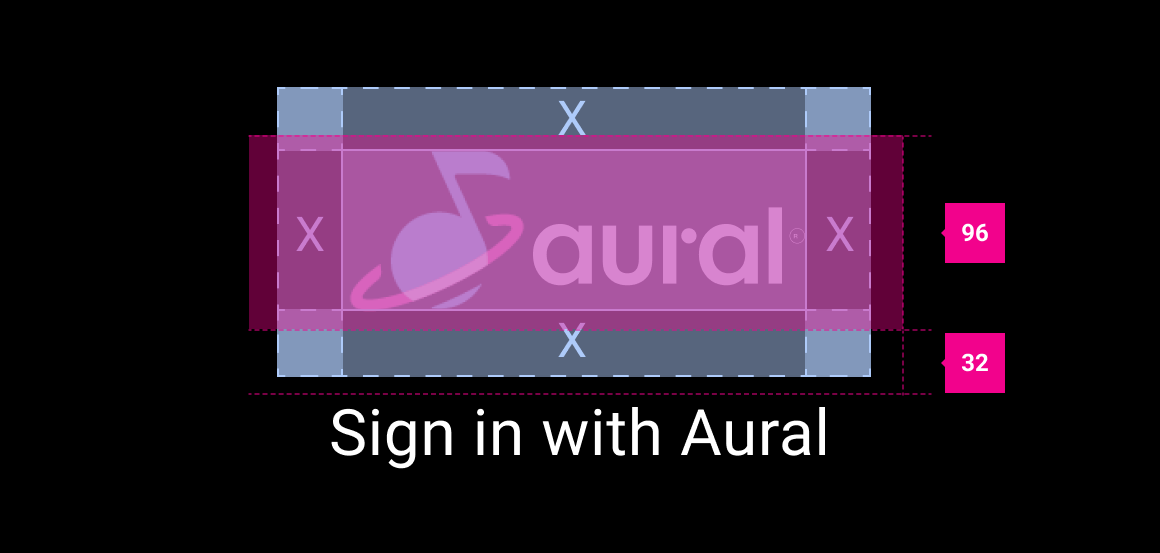
روش دیگر تنظیم فاصله روی صفحه نمایش است. با این حال، با این رویکرد، باید فاصله اطراف لوگو را به صورت جداگانه برای هر طرح تنظیم کنید. به همین دلیل، اضافه کردن فضا در فایل لوگو ساده ترین راه برای افزایش فضای خالی اطراف لوگو است.
منطق نمایش پین را تنظیم کنید
نمونه جریان ورود به سیستم کدهای پین را به صورت تصادفی با استفاده از یک تابع RAND ساده تولید می کند. برای پیادهسازی یک روش تولید پین مبتنی بر منطق تجاری قویتر، باید کد مربوطه را در PinCodeSignInFragment.kt ، که بخشی از برنامه Universal Android Music Player (UAMP) Automotive است، تغییر دهید.
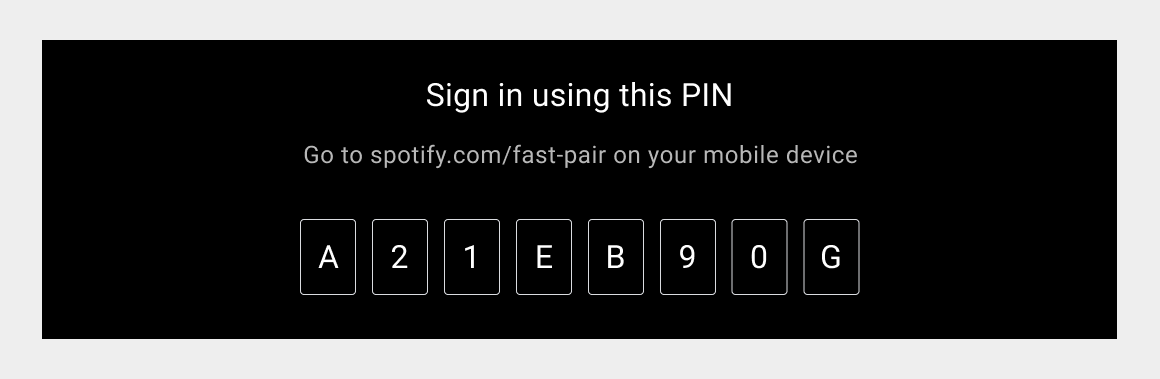
یک ظاهر طراحی شده را سفارشی کنید
پس از تنظیم محتوای صفحههای ورود به سیستم، میتوانید یک استایل کلی و متناسب با نام تجاری را در جنبههایی از رابط کاربری که بر روی چند صفحه تأثیر میگذارد اعمال کنید.
ممکن است بخواهید یکی یا همه موارد زیر را سفارشی کنید تا استایل برند شما را منعکس کند:
- سبک فیلد ورودی : پر شده، مشخص شده، یا زیر خط کشیده شده است
- سبک دکمه : گرد یا مستطیلی
- رنگ ها : لهجه، پر کردن دکمه و متن، پر کردن فرم و خط، خطای فرم
- تایپوگرافی : فونت، اندازه متن
نمونه هایی از برخی از این گزینه های سفارشی سازی در زیر آمده است. به خاطر داشته باشید که استایل سفارشی شده باید کنتراست، حداقل اندازهها را برای هدفهای نوشتاری و لمسی، و سایر الزامات شرحدادهشده در دستورالعملهای صفحههای سفارشی حفظ کند.